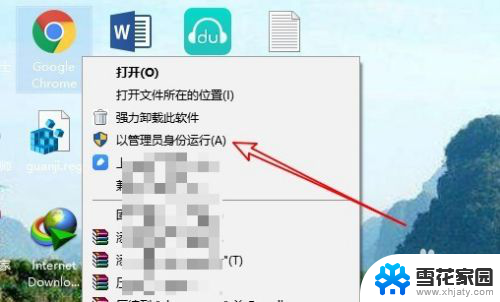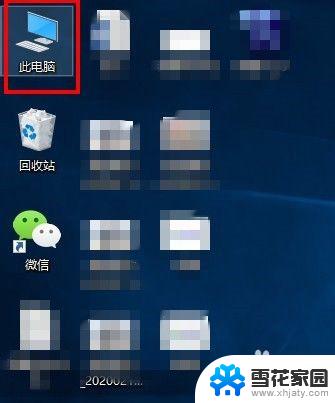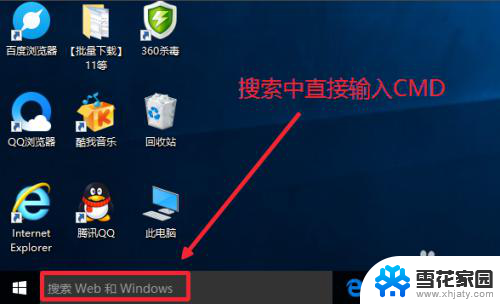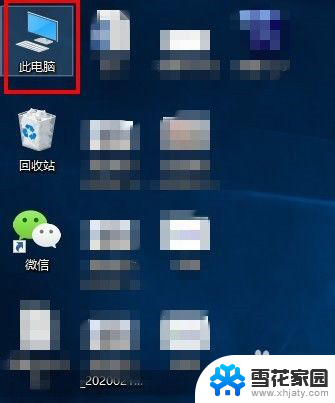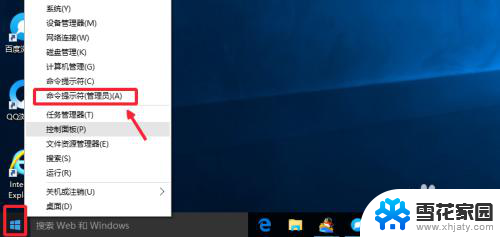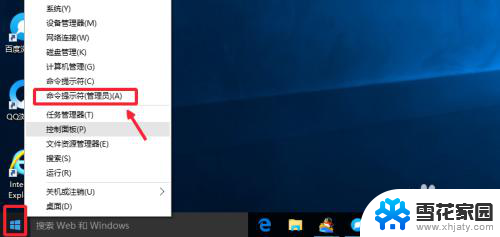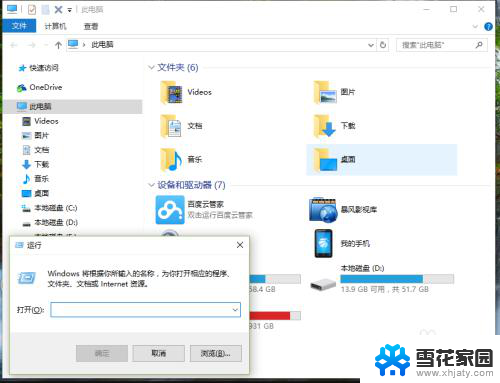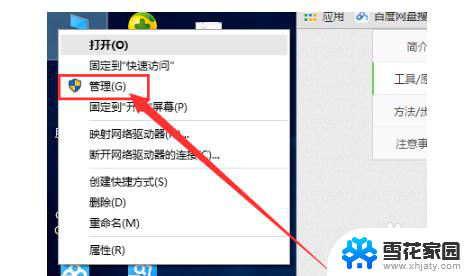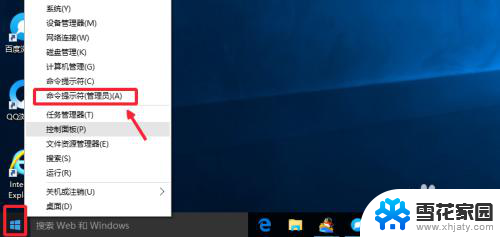win10以管理员模式运行 win10管理员身份运行在哪个文件夹下
win10以管理员模式运行,在使用Windows 10操作系统时,我们经常会遇到一些需要管理员权限才能完成的任务,为了满足这些需求,我们可以选择以管理员模式运行Win10。问题来了Win10管理员身份运行时,具体是在哪个文件夹下进行的呢?答案是Win10管理员身份运行时,我们所处的文件夹位置并没有发生变化。与普通模式下相比,管理员模式只是赋予了我们更高的权限,让我们能够执行一些普通模式下无法进行的操作。不过这并不意味着我们可以随意修改系统文件或者进行危险的操作,仍然需要谨慎使用管理员权限,以免对系统造成不良影响。
具体步骤:
1.方法一】
1、通过计算机管理永久开启Administrator管理员账号登录
右键桌面的“计算机” - 选择“管理”;依次展开“计算机管理(本地) - 系统工具 - 本地用户和组 - 用户”在右边的文件里面找到“Administrator”并双击它,在“常规”选项下将“账户已禁用”的勾去掉。这样就开启了 Administrator(管理员)账户。(以后打开任何程序都会默认以管理员的身份运行)
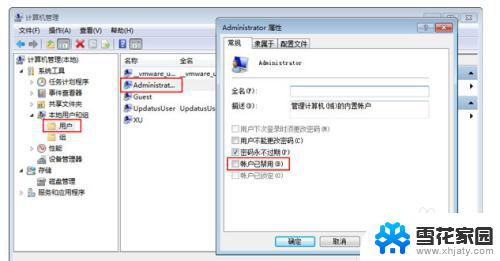
2.方法二】
2、对各别程序进行设置,让它以后以管理员身份运行
右键你想要设置的程序然后选择“属性”;换到“兼容性”选项卡上,在特权等级栏下勾选“以管理员身份运行此程序”,单击“确定”。
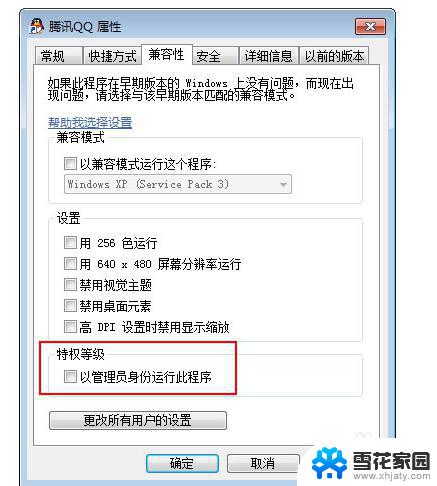
3.方法三】
3、使用时使用管理员身份运行
在任意一个快捷方式上鼠标右键单击“属性”,切换到“快捷方式”选项卡。单击“高级”按钮,在“高级属性”对话框中,勾选以下“用管理员身份运行”的选项,注:快捷方式的管理员设置也可按照第二种方法
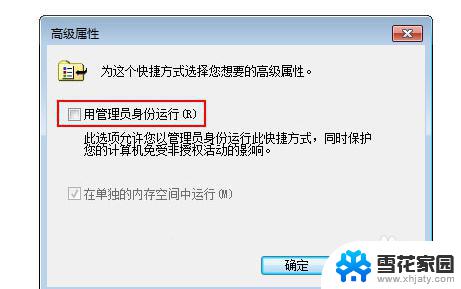
以上就是以管理员模式运行Win10的全部内容,如果有不清楚的用户,可以参考我的步骤进行操作,希望这对大家有所帮助。